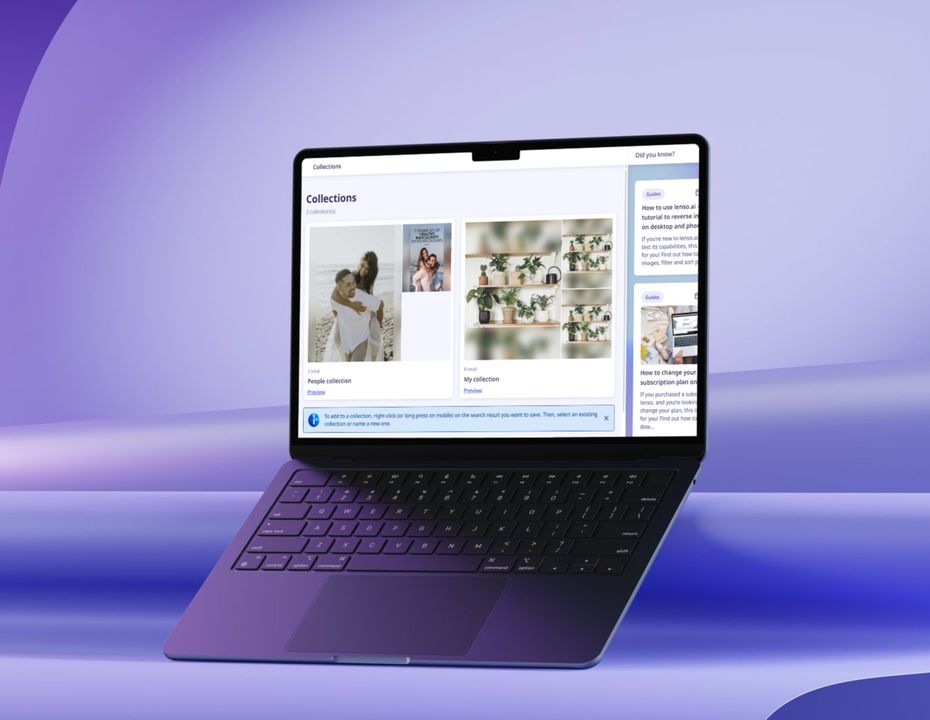
Попередній перегляд в:
Що таке Колекції?
Колекції на lenso дозволяють користувачам створювати кілька папок у своєму профілі та зберігати будь-які результати зображень, які вони знаходять.
Збережені Колекції можна знайти в панелі користувача.
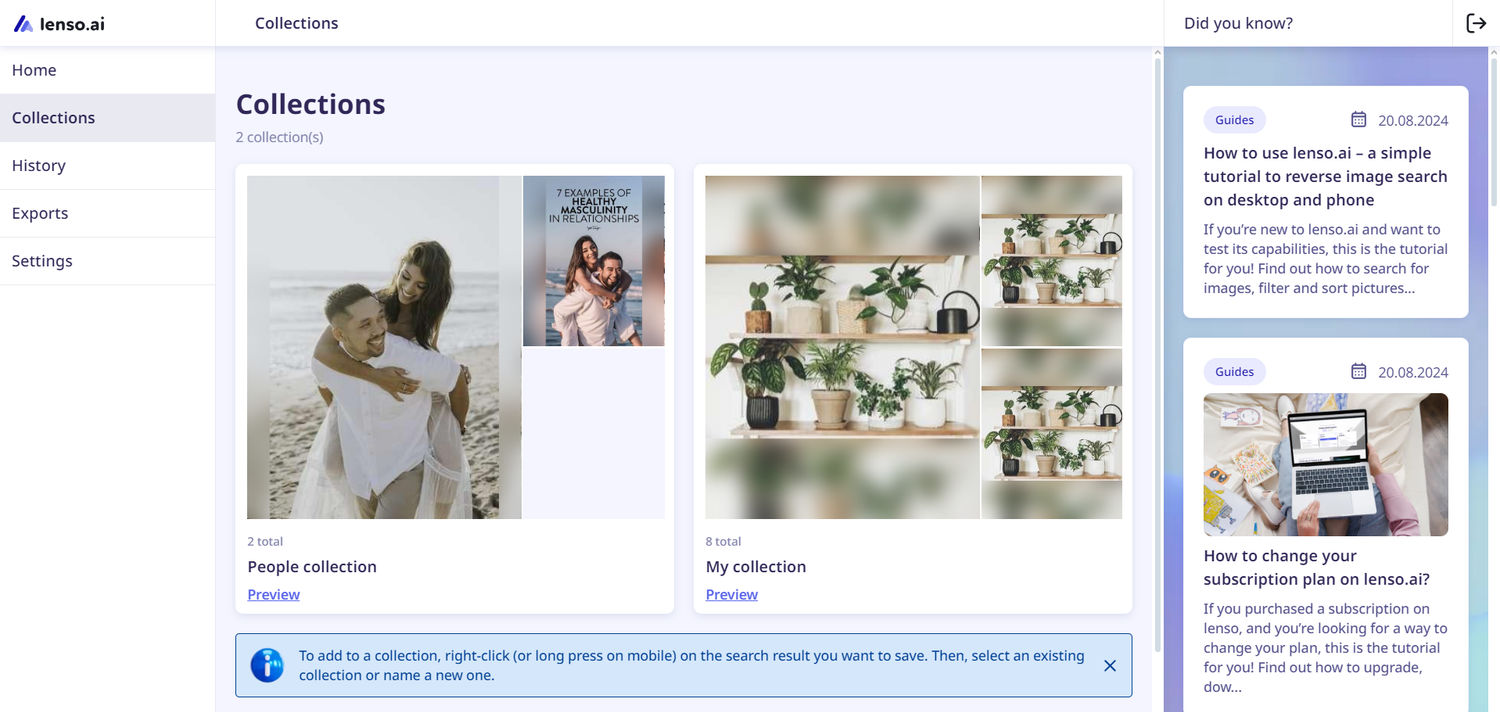
Як зберегти зображення в Колекції?
Для одиночних зображень
- Знайдіть будь-яке зображення на lenso.ai.
- Клацніть правою кнопкою миші на зображення, яке хочете зберегти, або натисніть на три крапки на зображенні, щоб відкрити спливаюче вікно Колекції.
- Виберіть існуючу Колекцію або створіть нову.
- Ваше зображення збережене!
Для зображень з кількома джерелами
- Знайдіть будь-яке зображення на lenso.ai.
- Натисніть на три крапки на зображенні, щоб відкрити спливаюче вікно Колекції – таким чином ви збережете всі джерела у вашу Колекцію.
- Натисніть “Переглянути все”, щоб побачити опцію збереження кожного зображення окремо, а також збереження всіх одночасно.
- Щоб зберегти одне зображення, виберіть закладку поруч із конкретним посиланням. Щоб зберегти всі одразу, виберіть закладку під “Додати всю групу до Колекцій:”.
- Виберіть існуючу Колекцію або створіть нову.
- Ваші зображення збережені!
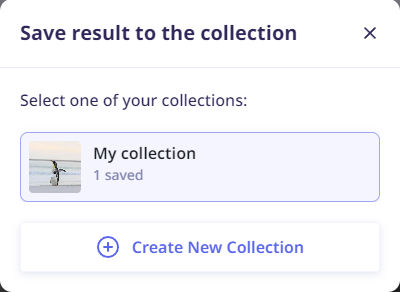
Редагування Колекцій
Lenso.ai дозволяє вам переміщати, копіювати та видаляти зображення з Колекцій. Ось як це зробити:
- Перейдіть до Колекцій у вашому профілі.
- Виберіть Колекцію, яку ви хочете редагувати.
- У верхньому правому куті виберіть “Редагувати колекцію”.
- Виберіть зображення, які ви хочете редагувати.
- Виберіть між переміщенням, копіюванням або видаленням результатів.
- Перемістити – дозволяє перемістити зображення до іншої Колекції та видалити його з існуючої.
- Скопіювати – копіює зображення до іншої Колекції, не видаляючи його з існуючої.
- Видалити – видаляє зображення з поточної Колекції.
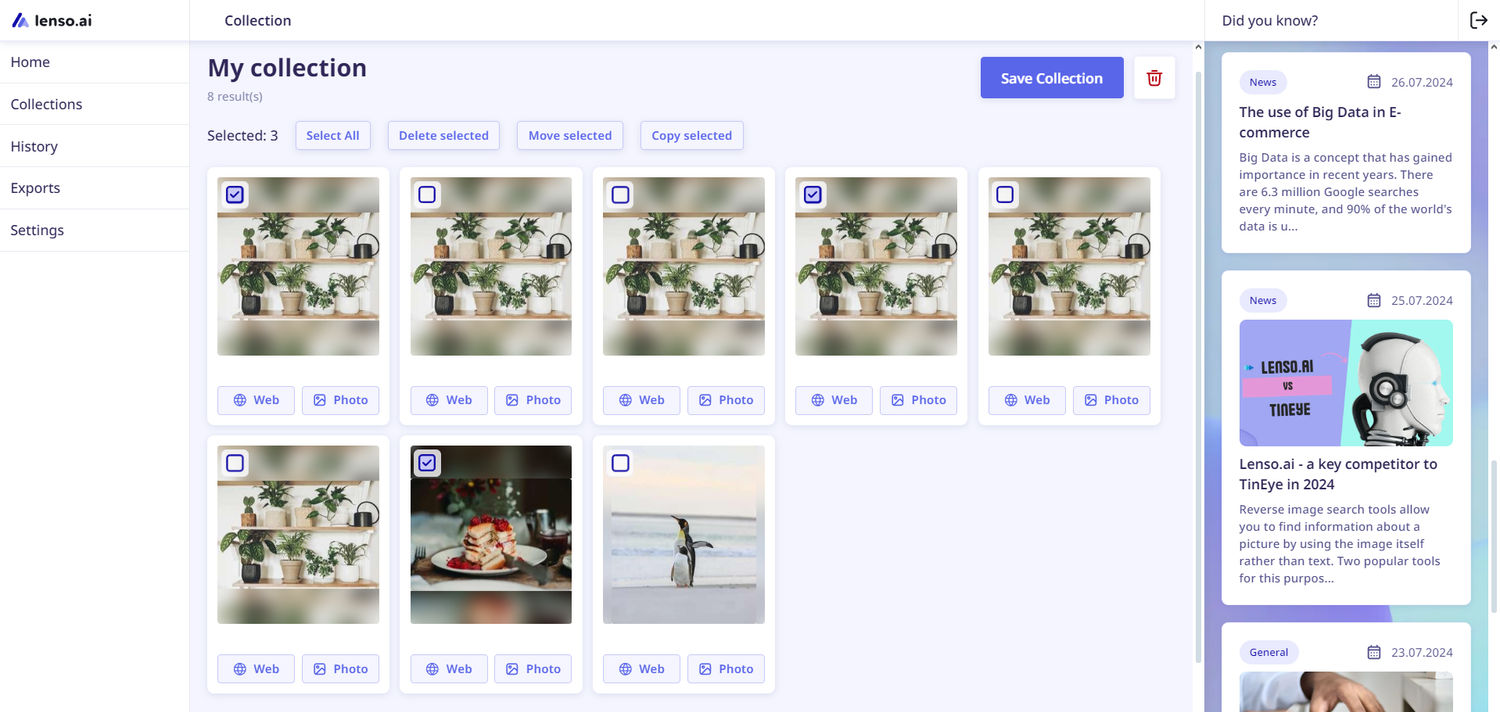
Якщо ви хочете дізнатися більше про функції lenso, прочитайте наш посібник.
Читати далі

Путівники
Як знайти локації за зображенням | Онлайн-пошук місць
Раніше пошук будівель, місць, локацій та визначних пам’яток в Інтернеті був складним. Сьогодні, в епоху Google Maps та сервісів пошуку місць, таких як lenso.ai, легко знайти будь-яке місце за допомогою лише одного фото. У цій статті ми покажемо, як знаходити місця за фотографією та як уточнювати пошук за допомогою різних фільтрів.

Путівники
Як запобігти крадіжці зображень на платформах ексклюзивного контенту
На жаль, крадіжка зображень є однією з найпоширеніших форм онлайн-злочинів. Вона часто призводить до порушення авторських прав, несанкціонованого використання та шахрайства, що може серйозно зашкодити бренду та доходам творця. Тож як запобігти крадіжці зображень на платформах ексклюзивного контенту та захистити свою онлайн-присутність?

Путівники
3 найкращі альтернативи Google Lens для зворотного пошуку зображень
Втомилися від Google Lens, який показує дедалі менш точні результати пошуку зображень? Час спробувати щось нове: ознайомтеся з 3 найкращими альтернативами Google Lens для зворотного пошуку зображень.

Путівники
Пошук зображень за допомогою AI на lenso.ai: Як знайти та захистити ваші фотографії онлайн
Зображення, які раніше публікувалися онлайн, більше не є автоматично безпечними чи захищеними. Є багато ситуацій, коли зображення можуть потрапити у відкритий доступ, і ви навіть можете цього не помітити. Отже, як інструменти на кшталт пошуку зображень lenso.ai можуть допомогти вам знайти та захистити ваші фотографії онлайн?

Путівники
Що таке фільтри на lenso.ai і як ними користуватися?
Якщо ви часто користуєтеся lenso.ai, то, ймовірно, вже бачили функцію фільтрів. Вона доступна для всіх користувачів і є швидким та зручним способом уточнити пошук зображень. У цій статті ми пояснимо, як використовувати текстові та доменні фільтри lenso.ai для більш точного зворотного пошуку зображень.
